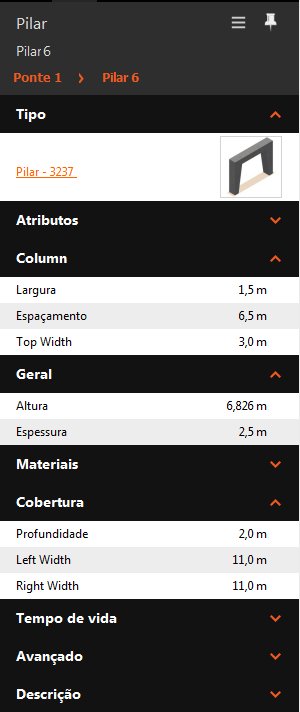Modelos paramétricos - Referência à guia Aparência da interface do usuário
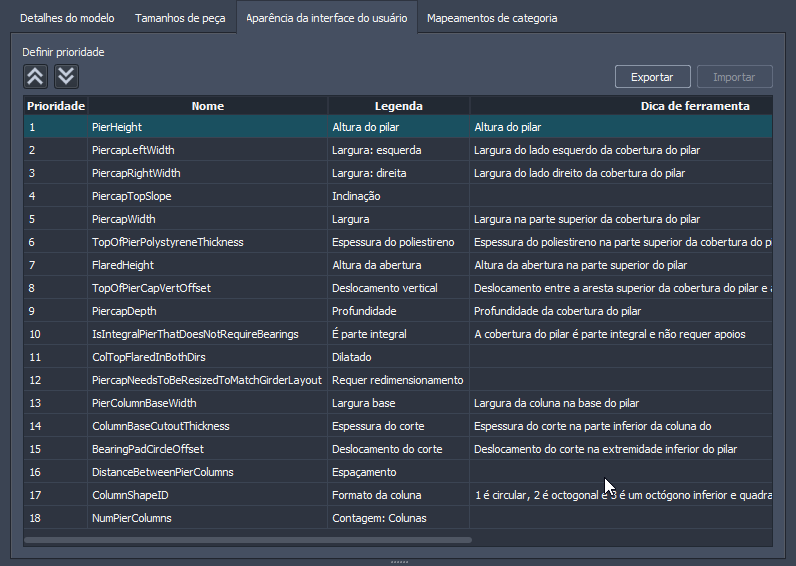
Aparência da interface do usuário: ao adicionar ou modificar componentes de ponte paramétricos, segmentos de túnel ou acabamentos de estrada na guia Modelos paramétricos da paleta Estilos, você pode usar a guia Aparência da interface do usuário, localizada na caixa de diálogo Configurar modelos paramétricos, para personalizar o modo como os atributos dos componentes paramétricos serão exibidos na Pilha.
Prioridade: Use as setas para cima e para baixo em Definir prioridade para determinar a classificação descendente das dimensões principais que são exibidas como atributos para o componente paramétrico selecionado na Pilha. Normalmente, você usará o campo Prioridade junto com o campo Nome do grupo, de modo que possa classificar os atributos na Pilha para atender às necessidades de seu projeto.
Nome: O nome de cada cota do componente de ponte paramétrico é definido pelo nome dado a cada cota principal quando o arquivo de modelo paramétrico .IPT ou o arquivo de montagem paramétrica .IAM foi criado usando-se o plug-in Utilitários de formas de peças de infraestrutura do Autodesk Inventor. Os parâmetros de reajuste também são listados aqui. É possível modificar a propriedade de nome para sua própria referência clicando duas vezes no campo Nome e inserindo novos valores de texto.
Legenda: O valor da legenda de uma cota principal representa o nome atribuído ao atributo correspondente na Pilha. Por exemplo, alterar “BottomColumnWidth” para “Largura” na coluna Legenda atualizaria “BottomColumnWidth” para exibir “Largura” na Pilha.
- Legenda de aparência da interface de usuário: ![] (../images/ill_label.png)
- Legenda de Pilha correspondente: ![] (../images/ill_label_in_stack.png)
Dicas de ferramentas: É possível criar sua própria dica de ferramenta personalizada para cada cota principal de um componente paramétrico. Essas dicas de ferramentas serão exibidas quando você passar o cursor sobre o nome do atributo correspondente na Pilha.
- Dica de ferramenta da aparência da interface de usuário:

- Dica de ferramenta da Pilha correspondente:
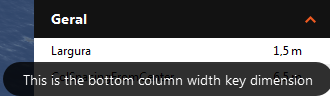
Visível: Marque essa caixa de seleção para tornar a cota principal desta linha visível na Pilha como um atributo do componente paramétrico selecionado.
Editável: Marque essa caixa de seleção para tornar a cota principal desta linha um atributo editável na Pilha para o componente paramétrico selecionado. Se desmarcar essa opção, o atributo terá um valor de somente leitura na Pilha. Isto poderá ser útil se a dimensão principal não precisar ser modificada na Pilha. Por exemplo, a Altura do pilar de um componente paramétrico do pilar da ponte é determinado pela altura da ponte dentro da rodovia. Modificar a Altura do pilar na Pilha não produz realmente uma alteração na altura do pilar na tela.
Tipo: clique duas vezes no valor Tipo para visualizar as opções disponíveis. O Tipo controla os valores permitidos que serão exibidos como atributos para a dimensão principal selecionada, na Pilha.
Nota: Selecione a lista suspensa se você tiver vários parâmetros definidos para a cota principal selecionada no arquivo de origem .IAM ou .IPT.
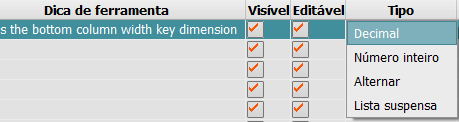
Valor mínimo: insira um valor numérico mínimo para aplicar um valor mínimo para a dimensão principal selecionada.
*Valor máximo: *insira um valor numérico máximo para aplicar um valor máximo para a dimensão principal selecionada.
*Nome do grupo: * clique duas vezes no valor Nome do grupo e insira o texto para definir onde os atributos da dimensão principal serão exibidas na Pilha. Normalmente, você usará o campo Prioridade junto com o campo Nome do grupo, de modo que possa classificar os atributos na Pilha para atender às necessidades de seu projeto. Por exemplo, as cota principais de um componente paramétrico de Pilar podem ser categorizadas nos atributos Geral, Coluna e Extremidade na Pilha usando-se os campos Nome do grupo e Prioridade, conforme mostrado abaixo.
Configuração das dimensões principais da Aparência da interface de usuário:
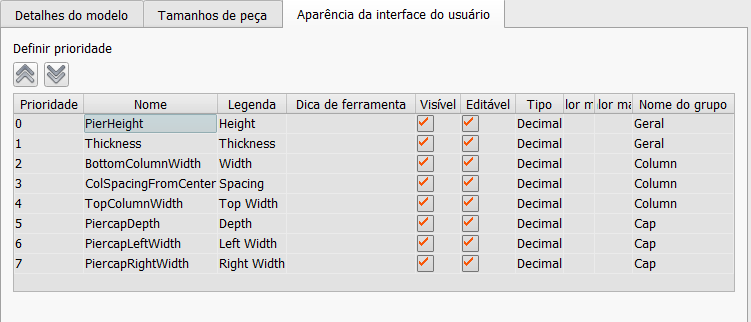
Categorias correspondentes de atributos da Pilha: